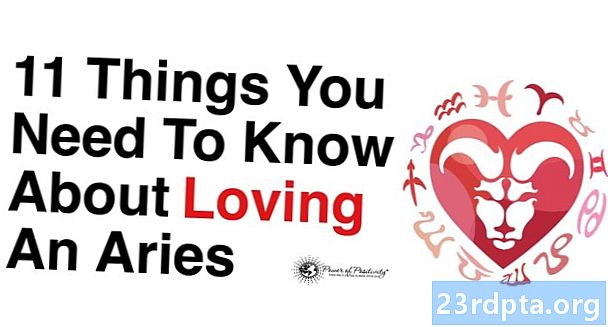Sisältö
- Mikä saa käden tunnuksen ja ilmatilan toimimaan?
- Kuinka käyttää käden tunnusta
- Kuinka käyttää Air Motionia
- Oikotie ja sieppaus
- Hallitse musiikkia ja videoita
- Hallitse puheluita ja hälytyksiä
- Käärimistä

LG G8 ThinQ: lla on voimakkaat tiedot ja kaunis muotoilu, mutta samoin monet muut älypuhelimet. Jotkut väittävät, että puhelimella ei ole paljon tehtävää erottuakseen, mistä sovitimme LG G8 ThinQ -katsauksessa. Tämä ei kuitenkaan ole koko tarina, puhelimessa on kourallinen hienoja ominaisuuksia, jotka usein unohdetaan. Kaksi mielenkiintoisinta ominaisuutta ovat Hand ID ja Air Motion, joiden avulla voit avata älypuhelimen lukituksen ja hallita sitä koskematta.
Kiinnostunut? Pysy paikalla ja selvitä, mikä tekee niistä LG G8 ThinQ: n tulevista tyylikkäimmistä innovaatioista. Ne osoittautuvat hyödyllisiksi, kun kätesi ovat likaiset tai löydät itsesi monitehtäväksi.
Mikä saa käden tunnuksen ja ilmatilan toimimaan?
Molemmat ominaisuudet saavat virtaa ToF (lentoaika -kamera) -laitteesta ja laitteen etuosassa sijaitsevasta infrapuna-anturista. Yhteisesti näillä antureilla on mahdollisuus lukea veressäsi. Tarkemmin sanottuna, ne voivat kartoittaa suonesi kädessäsi.

Käsi-tunnuksessa tämä tarjoaa erittäin turvallisen tavan älypuhelimen lukituksen avaamiseen. Meillä kaikilla on ainutlaatuiset käsisuonikuviot ja väitetään, että tätä menetelmää on melkein mahdoton huijata tai väärentää.
Tietenkin kyky tunnistaa kädessä olevat suonikuviot auttavat myös LG G8 ThinQ -kaappausliikettä, mikä sallii Air Motion-eleet.
Kuinka käyttää käden tunnusta
Käden tunnus on yksinkertaisesti uusi älypuhelimen biometrisen todennuksen muoto. Siirry vain asetuksiin, aktivoi ominaisuus ja rekisteröi käsi. Tämän jälkeen voit avata laitteen lukituksen yksinkertaisesti kellumalla kämmenen sen päälle.
- Avaa Asetukset-sovellus.
- Siirry Yleiset-välilehteen.
- Valitse ”Lukitse näyttö ja suojaus”.
- Vieritä alas kohtaan Biometriset tiedot ja valitse ”Käden tunnus”.
- Rekisteröi kädetiedot noudattamalla ohjeita.
- Voit ottaa käyttöön pari tunnistusominaisuutta: ”Herää kansi” ja “Avaa pyyhkäisemällä”.
- Sammuta näyttö ja kytke se päälle.
- Aseta kämmen 6-8 tuumaa edestä päin olevaan kameraan testattavaksi.
- Puhelimesi pitäisi avata!
Haluan käyttää ”Cover for wake” -toimintoa, vain koska minusta ei ole mitään järkeä joutua koskettamaan puhelinta kytkeäksesi sen päälle ja menemään eteenpäin ja avaamaan lukitsematta koskematta. Tämän ominaisuuden avulla voit peittää laitteen etuosan kämmenellä aktivoidaksesi käden tunnuksen. Nosta sitten kämmenesi haluamaasi korkeuteen ja anna puhelimen lukea suonisi.
Pyyhkäisemällä lukitus pakottaa sinut pyyhkäisemään näytön ylös, kun olet avannut laitteen käden tunnuksella. Jos se poistetaan käytöstä, sinut lähetetään suoraan aloitusnäyttöön, kun kämmen on luettu.
Kuinka käyttää Air Motionia
Air Motionista tulee hieman mielenkiintoisempi, koska se on LG: n tapa auttaa sinua vuorovaikutuksessa puhelimen kanssa koskematta siihen. Ominaisuus toimii parhaiten, kun puhelin on staattinen, kuten usein, kun se istuu pöydällä tai telakalla.
Air Motion aktivoidaan seuraavasti:
- Avaa Asetukset-sovellus.
- Osuta Yleistä-välilehteä.
- Valitse ”Air Motion”.
- Vaihda toimintoihin, joita haluat käyttää Air Motion for. Olen kytkenyt heidät kaikki päälle, jotta minulla olisi vain vaihtoehtoja. Loppujen lopuksi sinun ei tarvitse käyttää niitä. Lisätietoja jokaisesta toiminnosta annetaan yksityiskohtaisesti alla.
- Kytke “Näytä käsiopas” -ominaisuus päälle, jotta puhelin näyttää, kun se on tunnistanut kätesi.
Oikotie ja sieppaus
Tämä antaa mahdollisuuden käyttää Air Motionia sovelluksen käynnistämiseen tai kuvakaappauksen ottamiseen.
- Avaa Asetukset-sovellus.
- Osuta Yleistä-välilehteä.
- Valitse ”Air Motion”.
- Kytke ”Oikotie ja sieppaus” päälle.
- Valitse "Oikotie ja kaappaa" käyttääksesi omistettuja vaihtoehtoja.
- Valitse alaosasta, mihin sovelluksiin haluat luoda Air Motion -pikakuvakkeita.
- Asennuksen jälkeen laita kätesi vain 2-5 tuumaa etunäyttöjen anturien yli. Käsi tunnistetaan ja kevyt palkki näkyy heti loven alla.
- Vedä kättäsi, kunnes se on 6-8 tuumaa tunnistimista, ja muodosta sormi sormella.
- Voit liikuttaa kättä käynnistämäsi sovelluksen suuntaan.
- Vaihtoehtoisesti voit puristaa sormesi kuvakaappauksen ottamiseksi.
Hallitse musiikkia ja videoita
Tämä mahdollistaa musiikin ja videoiden hallinnan tuetuissa sovelluksissa.
- Avaa Asetukset-sovellus.
- Osuta Yleistä-välilehteä.
- Valitse ”Air Motion”.
- Kytke ”Musiikin ja videoiden hallinta” päälle.
- Pääset tarkempiin vaihtoehtoihin napsauttamalla ”Hallitse musiikkia ja videoita”.
- Kohti vaihtoehtojen alaosaa, voit valita, minkä sovellusten kanssa haluat Air Motionin toimivan.
- Kun olet asentanut, avaa vain yksi tuetuista sovelluksista.
- Aktivoi Air Motion asettamalla kämmenesi, 2–5 tuumaa etunäyttöjen antureiden päälle. Käsi tunnistetaan ja kevyt palkki näkyy heti loven alla.
- Voit nyt vetää kättäsi poispäin, kunnes se on 6-8 tuumaa päässä antureista. Muodosta kynsi sormilla.
- Pysäytä vasemmalle tai oikealle keskeyttääksesi tai pelataksesi.
- Käännä ranneasi vasemmalle tai oikealle säätääksesi äänenvoimakkuutta (ikään kuin kääntäisit kuvitteellista nuppia).
Hallitse puheluita ja hälytyksiä
- Avaa Asetukset-sovellus.
- Osuta Yleistä-välilehteä.
- Valitse ”Air Motion”.
- Kytke ”Puhelujen ja hälytysten hallinta” päälle.
- Alaosaa kohti voit valita, minkä toimintojen kanssa Air Motion toimii. Olen ottanut ne kaikki käyttöön vain, jotta minulla on mahdollisuus käyttää, kun / jos tarvitsen sitä.
- Kun vastaanotat puhelun, yrität lopettaa puhelun tai haluat pysäyttää hälytyksen, aktivoi Air Motion yksinkertaisesti asettamalla kämmenesi, 2–5 tuumaa etunäyttöjen anturien yli. Käsi tunnistetaan ja kevyt palkki näkyy heti loven alla.
- Voit nyt vetää kättäsi poispäin, kunnes se on 6-8 tuumaa päässä antureista. Muodosta kynsi sormilla.
- Pyyhkäise vasemmalle tai oikealle vastataksesi puheluihin, lopettaa puhelut, lopettaa hälytykset tai lopettaa ajastimet.
Käärimistä

Air Motion -ominaisuudet eivät ole kaikille, mutta tiedämme, että ne voivat olla hyödyllisiä joillekin teistä. Esimerkiksi ne, jotka haluavat kokata, tietävät kuinka usein meidän on käytettävä puhelimia likaisilla käsillä. Tämä ei enää ole ongelma, jos omistat LG G8 ThinQ!
Kirjoita kommentit ilmoittamalla meille, onko Air Motion ominaisuus, joka muuttaisi elämääsi. Missä tilanteissa haluat käyttää sitä?
Lisää LG G8 ThinQ -sisältöä:
- Kuinka ottaa kuvakaappaus LG G8 ThinQ -laitteesta
- Tässä ovat parhaat LG G8 -tapaukset
- Paras LG G8 näytönsuojat